
【iPhone】SMSやメッセージで写真を送れない!5つの原因と対処法を解説
Contents[OPEN]
写真のファイルサイズが大きい
MMSでは、送信できる写真のファイルサイズに制限があります。
- auメール(ezweb.ne.jp):3MB
- ソフトバンクメール(softbank.jp):2MB
- ドコモメール(docomo.ne.jp):10MB
iPhoneのカメラアプリで撮った写真であれば、平均して1枚当たり1~2MBほどですが、iOS11から採用されたHEIC形式で保存すると、3MBを超える場合もあります。
送りたい写真のファイルサイズが上限を超えている場合は、写真のデータを圧縮しましょう。
【iPhone】SMSやメッセージで写真を送れないときの5つの対処法
iPhoneのメッセージで写真を送れない場合、次の5つの対処法を試してみましょう。
すでにご紹介していますが、SMSでは、そもそも写真を送信できないので注意して下さいね。
- MMS・iMessageをオンにする
- モバイルデータ通信をオンにする
- iPhoneを再起動する
- ネットワーク設定をリセットする
- iOSをアップデートする
それぞれの方法を、詳しく見ていきましょう。
MMS・iMessageをオンにする
まずは、MMSとiMessageが機能しているか確認しましょう。
オンに設定されているか確かめてください。
MMSをオンにする方法
- 設定アプリを開きます。
- 「メッセージ」をタップします。
- 「MMSメッセージ」のスイッチをオンにします。
iPhoneのホーム画面の「設定」アプリを開き、「メッセージ」をタップしましょう。
「MMSメッセージ」のスイッチをオン(緑色の状態)にします。
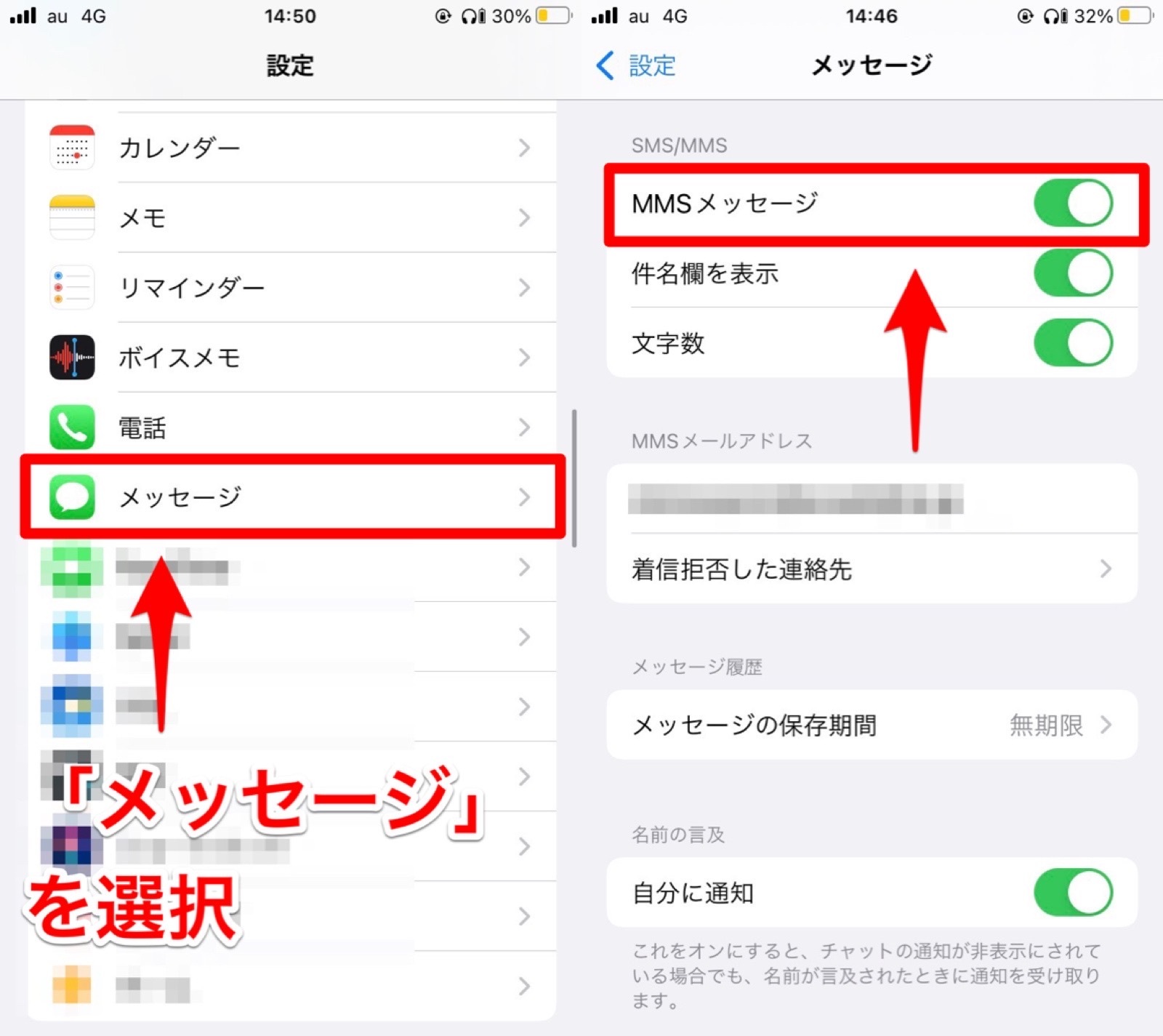
iMessageの設定をオンにする方法
- 設定アプリを開きます。
- 「メッセージ」をタップします。
- 「iMessage」のスイッチをオンにします。
iPhoneのホーム画面の「設定」アプリを開き、「メッセージ」をタップしましょう。
「iMessage」のスイッチをオン(緑色の状態)にします。
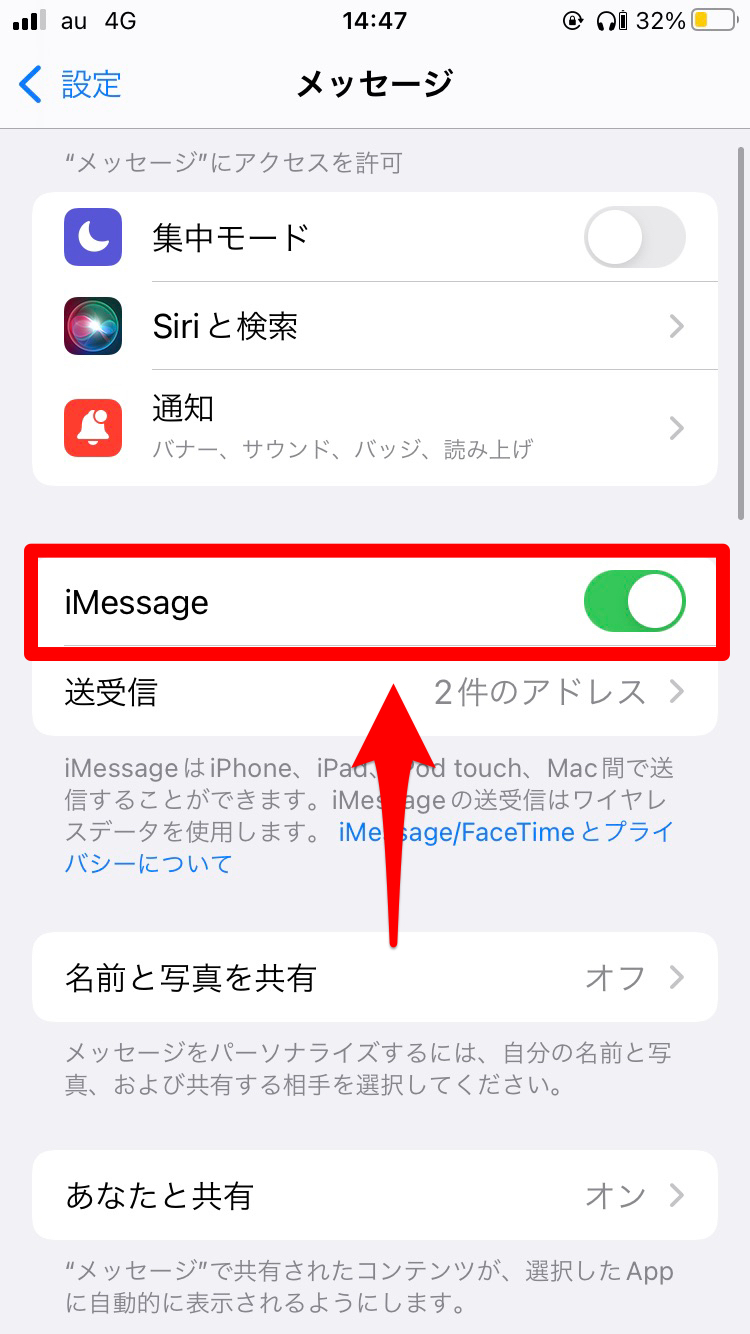
モバイルデータ通信をオンにする
MMSを送受信するには、モバイルデータ通信をオンにする必要があります。
- コントロールセンターを開きます。
- モバイルデータ通信のアイコンをタップしてオンにします。
iPhoneのホーム画面右上から下へスワイプし、コントロールセンターを開きます。
モバイルデータ通信のアイコンをタップして、オン(緑色の状態)にしましょう。
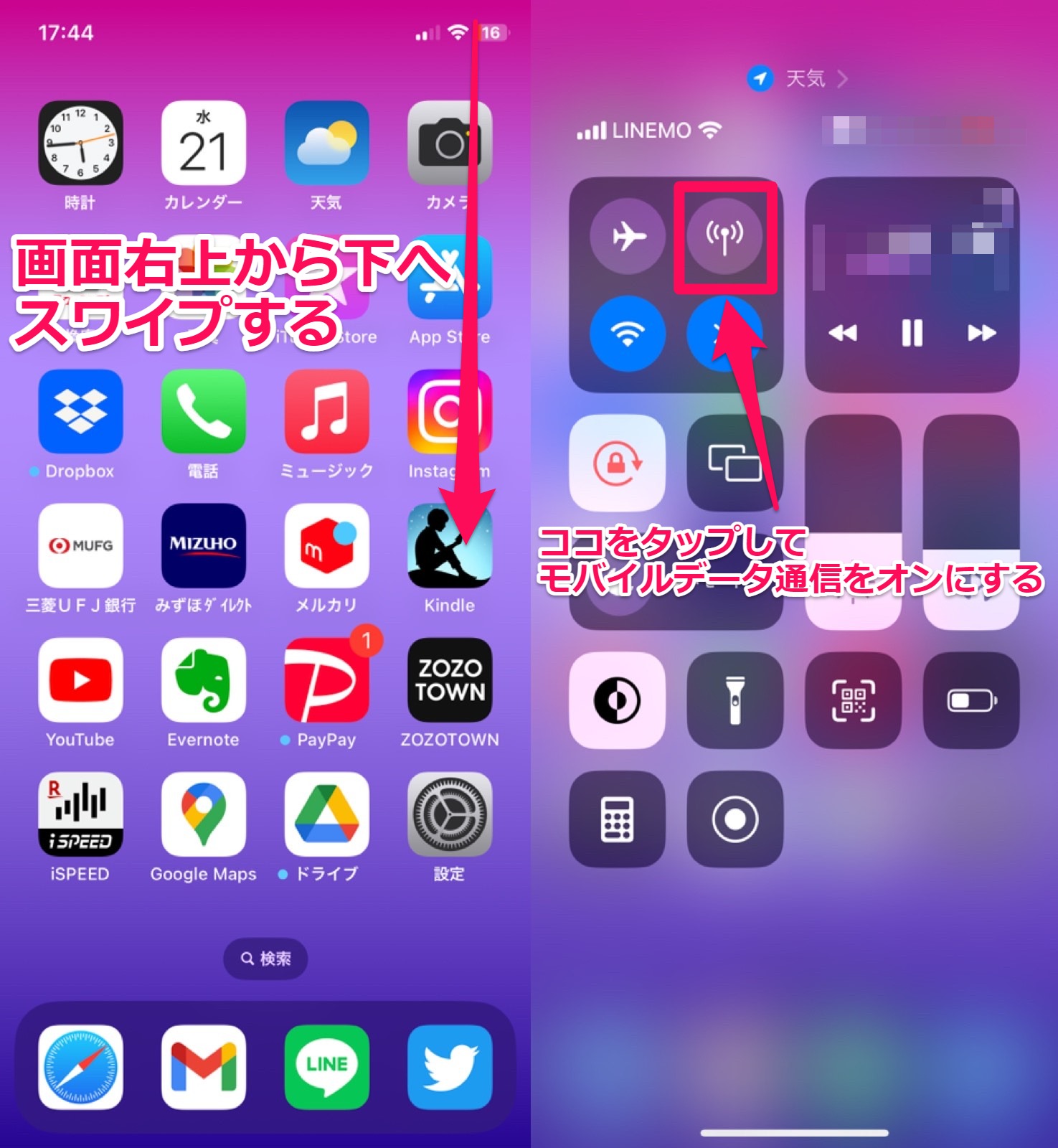
これで、モバイルデータ通信はオンにできたので、MMSが送受信できるか試しましょう。
iPhoneを再起動する
iPhoneに一時的な不具合が発生している可能性もあります。
その場合、iPhoneを再起動すると不具合が改善されることがあるので、試してみましょう。
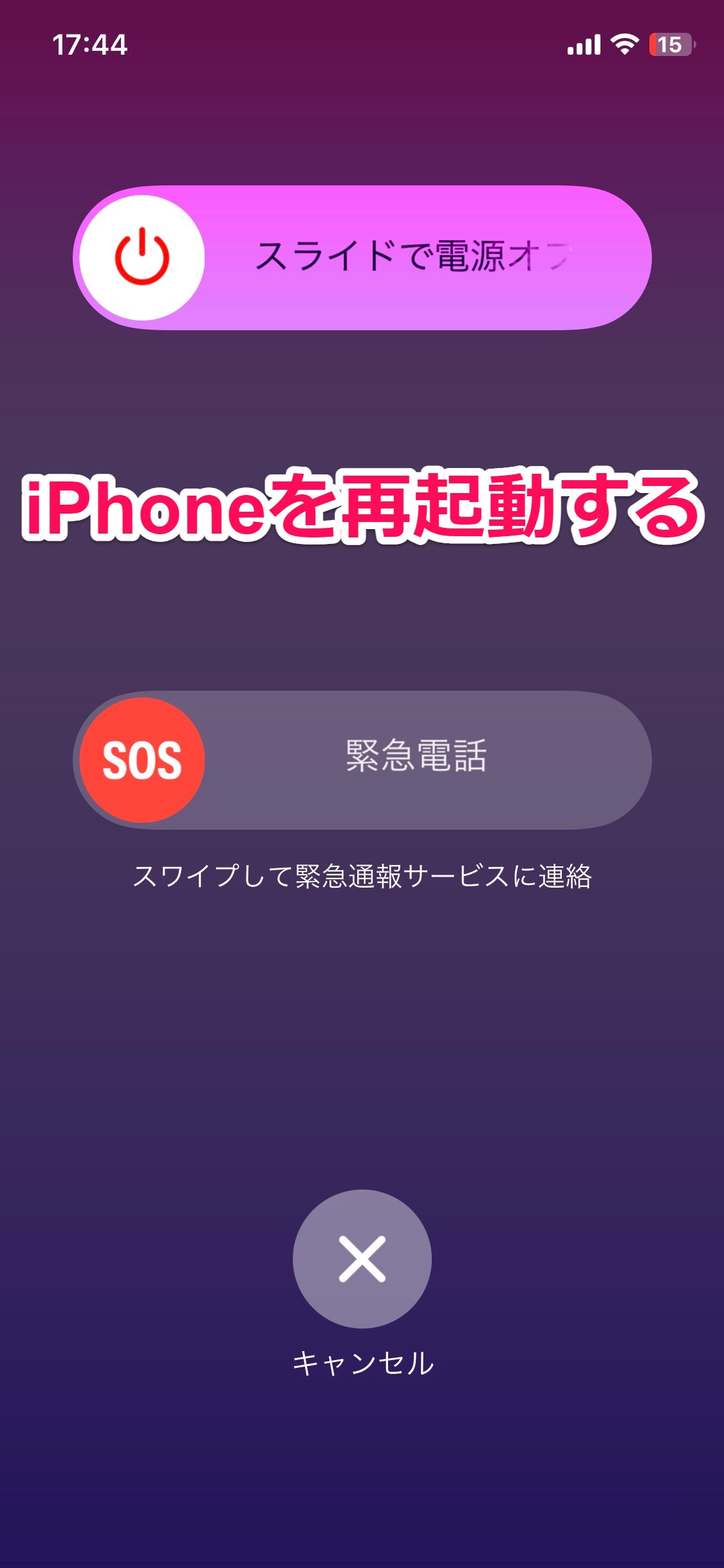
iPhoneを再起動する方法は、モデル別に以下の通りです。
ホームボタン非搭載のiPhoneの再起動方法
- サイドボタンといずれか片方の音量調節ボタンを同時に長押しし、電源オフスライダが表示されたら離します。
- スライダをスワイプし、デバイスの電源が切れるまで30秒ほど待ちます。
- デバイスの電源を再び入れるには、(iPhone の右側にある)サイドボタンをAppleロゴが表示されるまで長押しします。
ホームボタン搭載のiPhoneの再起動方法
- サイドボタンを電源オフスライダが表示されるまで長押しします。
- スライダをスワイプし、デバイスの電源が切れるまで30秒ほど待ちます。
- デバイスの電源を再び入れるには、サイドボタンをAppleロゴが表示されるまで長押しします。
ネットワーク設定をリセットする
iPhoneのネットワーク設定に問題が発生しているのかもしれません。
以下の手順を参考に、ネットワーク設定をリセットしましょう。
- 設定アプリを開きます。
- 「一般」→「転送またはiPhoneをリセット」→「リセット」の順にタップしていきます。
- 「ネットワーク設定をリセット」をタップします。
- パスワードを入力します。
- 「ネットワーク設定をリセット」をタップします。
iPhoneのホーム画面の「設定」アプリを開き、「一般」をタップします。
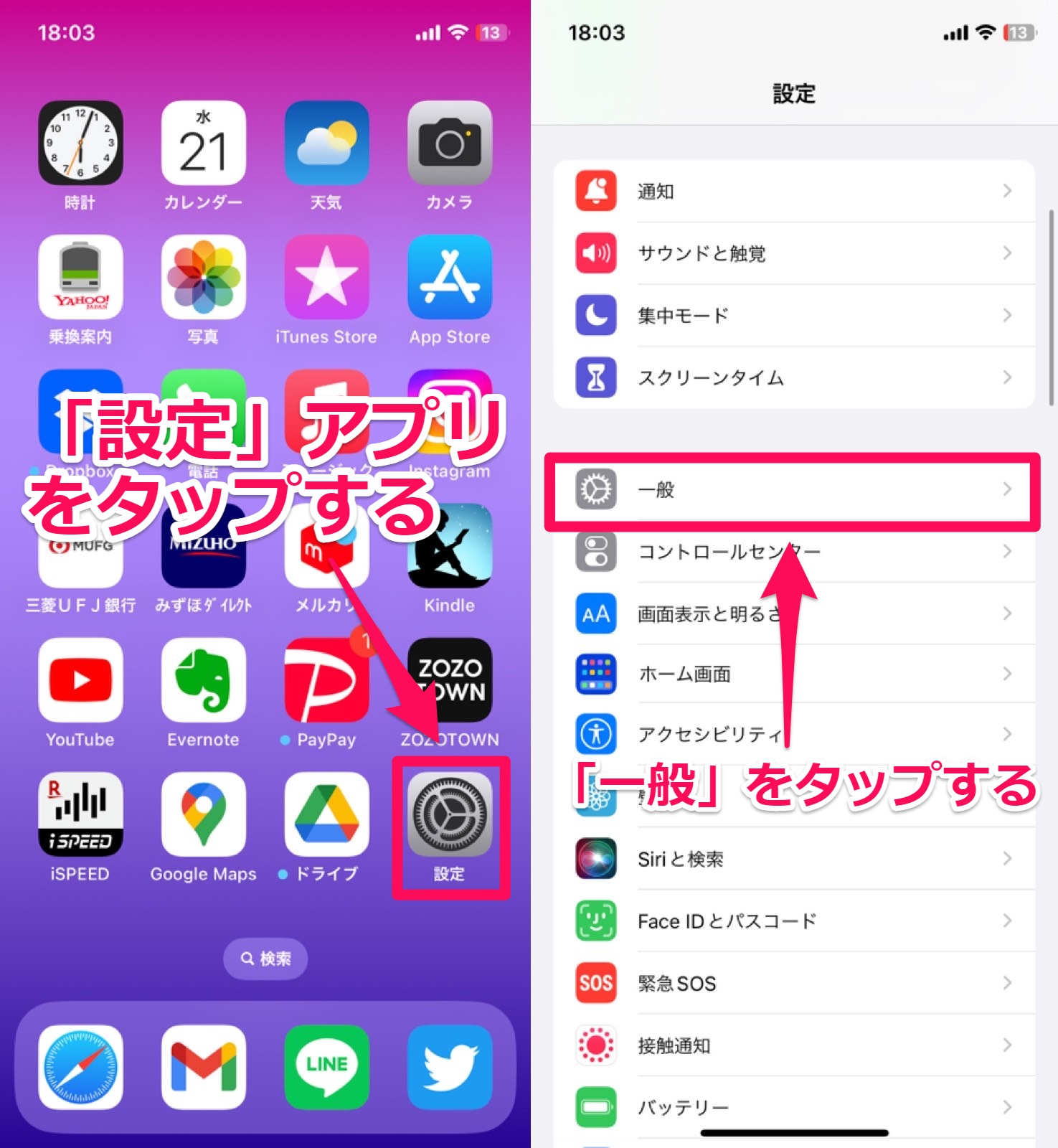
「転送またはiPhoneをリセット」→「リセット」をそれぞれタップして下さい。
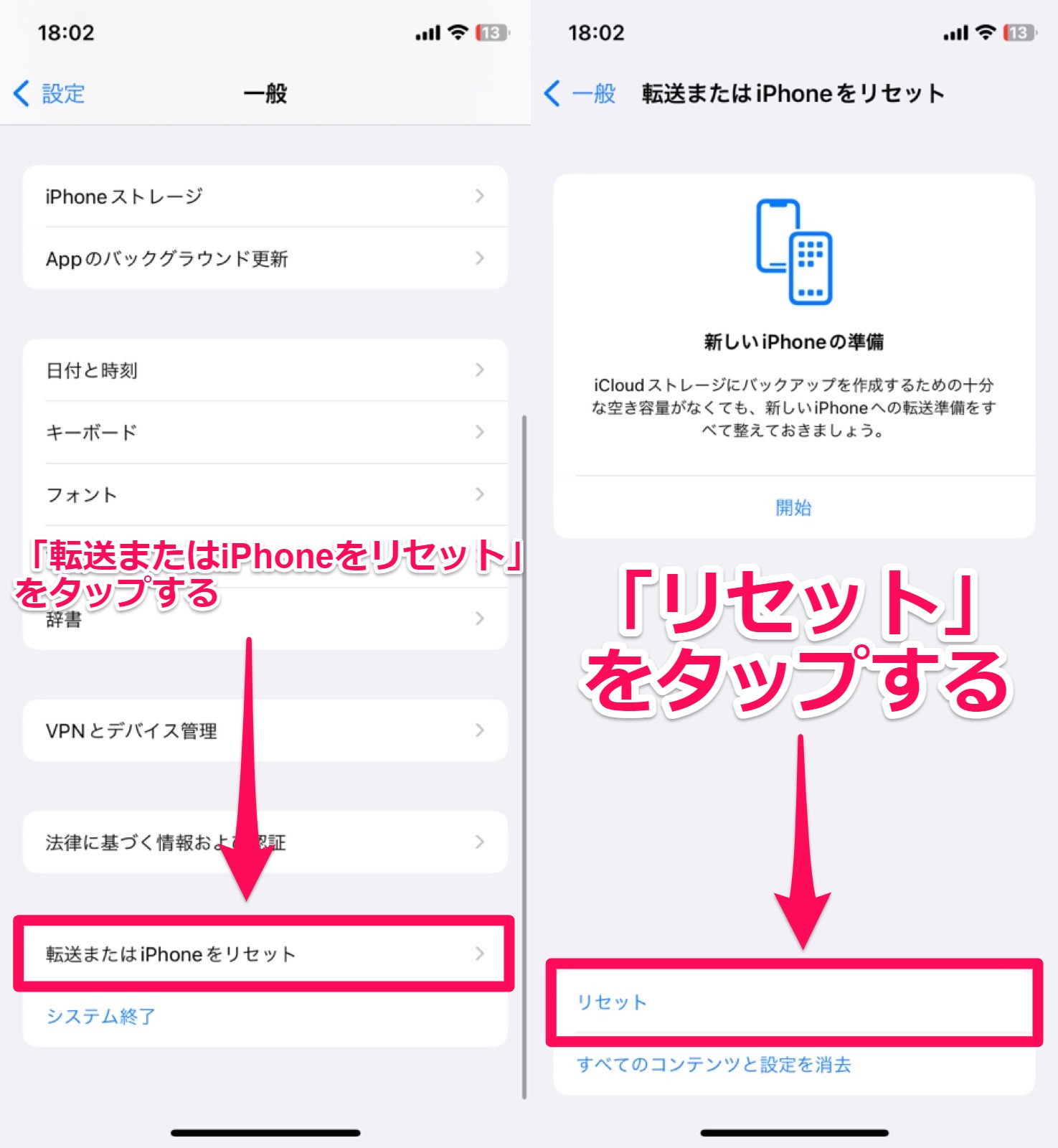
「ネットワーク設定をリセット」をタップして、パスコードを入力します。
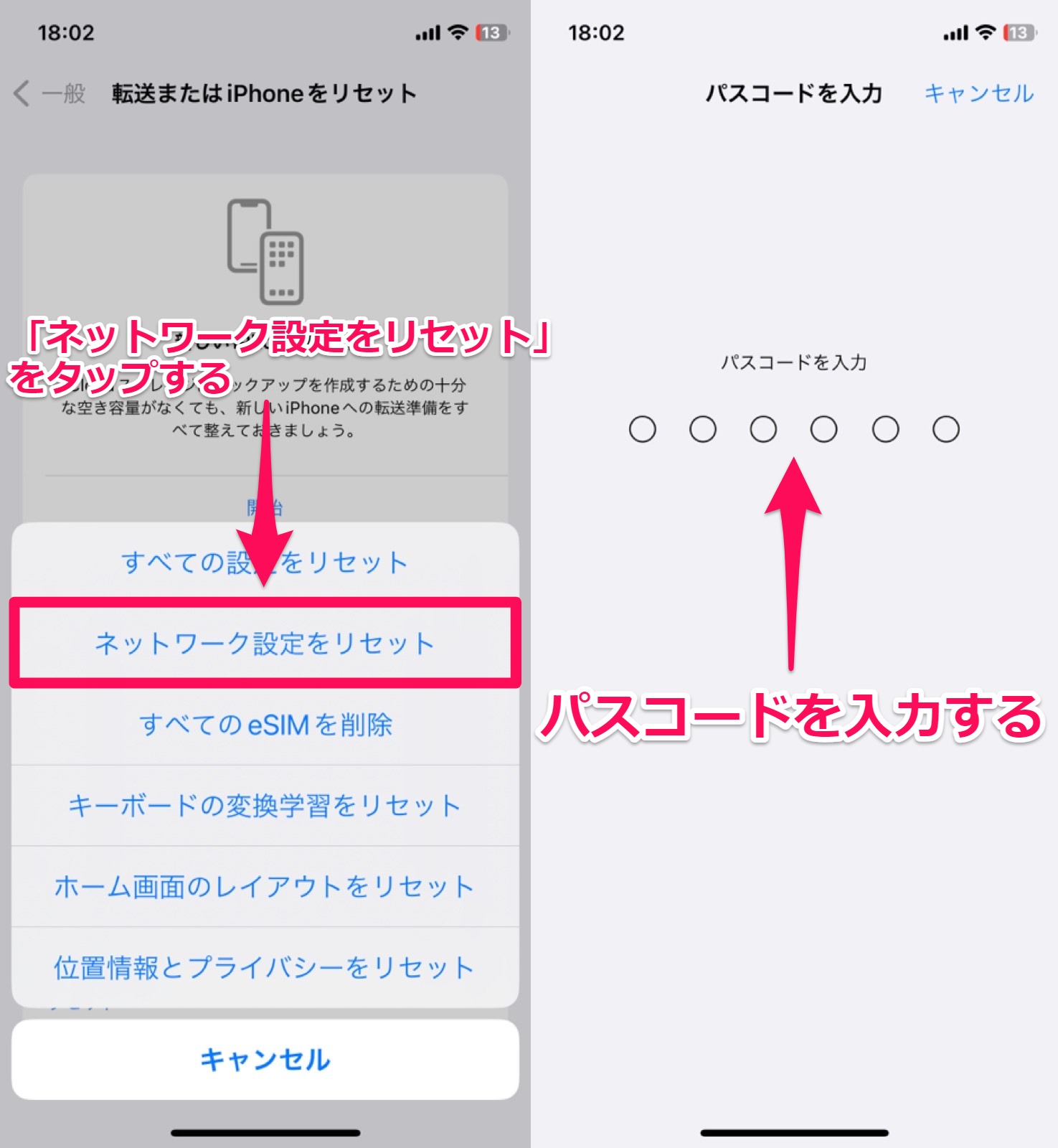
最後に「ネットワーク設定をリセット」をタップすれば、リセット完了です。
リセット後、ネットワークを再設定しましょう。